Как обновить WordPress вручную или автоматически
 Привет всем! В сегодняшнем посте я расскажу, как правильно обновить WordPress движок на более новую версию.
Привет всем! В сегодняшнем посте я расскажу, как правильно обновить WordPress движок на более новую версию.
Время не стоит на месте, все меняется, в том числе и WordPress. Разработчики внимательно отслеживают требования и пожелания пользователей и совершенствуют программу: исправляют баги и уязвимости, создают новые функции, более удобные интерфейсы, улучшают дизайн и т.п. Чтобы идти в ногу со временем и пользоваться последними достижениями WordPress, необходимо регулярно его обновлять.
Читайте, как обновить WordPress на более новую версию и не потерять при этом все данные.
Содержание статьи:
Прежде чем начать, сделайте бэкап
Вы узнаете, когда придет время обновить WordPress! Он сам вам об этом скажет сообщением в админке: «Доступен WordPress x.x.x | Пожалуйста обновитесь.» Я не очень люблю обновлять WordPress. Эта процедура всегда заставляет волноваться, потому что может привести к ошибками или проблемам в работе блога.
Внимание! Автор блога не несет ответственности за возможные проблемы, связанные с обновлением!
Обновляться можно двумя способами:
- автоматически
- вручную
Конечно делать это автоматически гораздо проще, но, к сожалению, не всегда получается. Часто бывает, что автоматическое обновление выдает ошибку, происходит сбой и многочисленные попытки не приводят к успеху. Тогда приходится обновлять WordPress вручную.
Шаг1: какой бы способ вы не выбрали, сначала сделайте резервную копию файлов и базы данных - по ссылке подробная инструкция. Дальше в зависимости от способа обновления.
Автоматическое обновление WordPress
1. Бывалые советуют перед обновлением деактивировать все плагины, чтобы не нарушить их работоспособность. Я этого не делаю и пока проблем не было. Но лучше сделайте, если не сложно:

2. В админке зайдите в «Консоль — Обновления» и щелкните кнопку «Обновить».
3. Активируйте все плагины обратно. WordPress обновлен!
Обновление WordPress вручную
1. Прежде чем обновить вордпересс вручную, деактивируйте плагины, как и в прошлом способе. Убедитесь, что у вас есть бэкап файлов и базы.
2. Скачайте последнюю версию WordPress. Зайдите на сайт ru.wordpress.org, на главной всегда предлагается скачать последнею русскую версию:
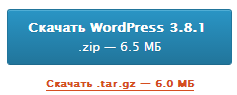 3. Замените старые файлы на сервере, на новые из архива.
3. Замените старые файлы на сервере, на новые из архива.
Будьте очень внимательны, при замене файлов на хостинге. Нужно оставить: папку WP-content и файлы: license.txt, wp-config.php, readme.html. А все остальное заменить.Но бояться нечего, у вас ведь есть бэкап!
Как копировать файлы на хостинг, мы уже обсуждали. Например, как сделать это через Total Commander. Я работаю через файловый менеджер хостинга.
Программа спросит разрешения на замену: «Хотите его заменить?», нажмите «Заменить все».
3. Перейдите в админку WordPress. Если при входе в WordPress система предлагает обновить базу данных, то согласитесь. Если же нет, возрадуйтесь завершению обновления:)
4. Включите деактивированные плагины. Проверьте работоспособность отдельных плагинов, возможно, некоторые из них также придется обновить.
5. Если у вас установлен плагин кэширования - Hyper Cache, почистите кэш, чтобы обновление быстрее вступило в силу. Для этого перейдите в «Параметры» -> «Hyper Cache» и в самом верху нажмите кнопку «Clear Cache». Ручное обновление WordPress завершено.
Вот видите, ничего сложного нет! Но всегда есть вероятность, что что-то может пойти не по запланированному сценарию. В этом случае описывайте вашу ситуацию в комментариях, я постараюсь помочь.
На этом я прощаюсь, всем пока!










 Mutagen
Mutagen Монетизация блога. Основные методы заработка на сайте
Монетизация блога. Основные методы заработка на сайте С чего начать продвижение сайта? Несколько простых рекомендаций
С чего начать продвижение сайта? Несколько простых рекомендаций Как редактировать шаблон WordPress. Структура шаблона
Как редактировать шаблон WordPress. Структура шаблона Красивая форма подписки Feedburner для WordPress
Красивая форма подписки Feedburner для WordPress Настройка анонсов записей, ссылки «читать далее» и тега more WordPress
Настройка анонсов записей, ссылки «читать далее» и тега more WordPress Самые необходимые плагины для WordPress
Самые необходимые плагины для WordPress Плагин Elementor для WordPress: мощный конструктор сайтов
Плагин Elementor для WordPress: мощный конструктор сайтов Cтраница-заглушка на сайт WordPress
Cтраница-заглушка на сайт WordPress Онлайн-сервисы для создания инфографики
Онлайн-сервисы для создания инфографики


Обновил недавно я WP до 3.5.1 через админку... После этого панель с медиафайлами, окно с плагинами и другие стали просто некликабельны! Пришлось откатывать, у многих такая беда, к слову 🙂 .
Ага, значит не зря я сижу жду у моря погоды, не обновляя вп))
Куда пропали-то?) Возвращайтесь в блоггинг!) А вп я все таки обновила вчера =)
Очень полезная информация для начинающих!
обновил на RUS а установилась английская версия. как русифицировать? или это шаблон не пускает?
Каждый раз обновляю WordPress, проблем с языками не возникало. Наверное дело в шаблоне.
сейчас ВП умный)) сам хорошо обновляется